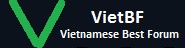
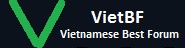 |
Cách tự động tắt Wi-Fi iPhone, iPad khi bạn rời khỏi nhà
10 Attachment(s)
Việc tắt Wi-Fi khi bạn ra khỏi nhà hoặc rời khỏi văn phòng giúp bảo vệ thiết bị khỏi các mạng không dây miễn phí và không bảo mật, ngoài ra còn giúp tiết kiệm pin.
Nếu bạn thường xuyên quên thực hiện việc này, bạn có thể sử dụng tính năng Automation của ứng dụng Shortcuts trên iOS 13. Bằng cách này, bạn có thể thiết lập để iPhone hoặc iPad tự động tắt Wi-Fi khi bạn rời khỏi nhà hoặc văn phòng. https://www.intermati.com/forum/atta...1&d=1570960185 Để iPhone hoặc iPad tự động tắt Wi-Fi, bạn cần tạo một Shortcut mới. Shortcut này sẽ giám sát vị trí hiện tại của bạn, khi bạn rời khỏi một vị trí nhất định nào đó, iPhone hoặc iPad sẽ tự động thực hiện thao tác tắt Wi-Fi cho bạn. https://www.intermati.com/forum/atta...1&d=1570960185 Lưu ý: Tính năng này chỉ có mặt trên iOS 13. Do vậy, để sử dụng nó, bạn cần cập nhật iPhone hoặc iPad lên phiên bản hệ điều hành mới nhất của Apple. Tiếp theo, bạn làm theo các bước dưới đây. Bước 1: Mở ứng dụng Shortcuts (Phím tắt) trên iPhone hoặc iPad. https://www.intermati.com/forum/atta...1&d=1570960185 Bước 2: Từ màn hình chính của ứng dụng Shortcuts mới, bạn chọn thẻ Automation (Tự động hóa). https://www.intermati.com/forum/atta...1&d=1570960185 Bước 3: Bây giờ, bạn bấm nút Create Personal Automation (Tạo mục tự động hóa cá nhân). https://www.intermati.com/forum/atta...1&d=1570960185 Bước 4: Tại đây, bạn sẽ thấy ba nhóm: Events (Sự kiện), Travel (Di chuyển), và Settings (Cài đặt). Bên dưới nhóm Travel (Di chuyển), bạn sẽ thấy tùy chọn Leave (Rời khỏi), hãy chọn nó. https://www.intermati.com/forum/atta...1&d=1570960185 Bước 5: Kế đến, bạn bấm nút Choose (Chọn) > và chọn tùy chọn Current Location (Vị trí hiện tại). iPhone sẽ tự động xác định vị trí hiện tại của bạn. Bấm lên tùy chọn Current Locaiton (Vị trí hiện tại) để chọn nó. Bấm nút Done (Xong) ở phía trên góc phải. https://www.intermati.com/forum/atta...1&d=1570960185 Bước 6: Sau khi cài đặt vị trí, bạn bấm nút Next (Tiếp) > và sau đó bấm tiếp nút Add action (Thêm tác vụ) hình dấu cộng. https://www.intermati.com/forum/atta...1&d=1570960185 Bước 7: Trên màn hình Actions (Tác vụ), bạn nhập từ khóa Wi-Fi vào ô tìm kiếm, sau đó chọn tùy chọn Set Wi-Fi (Đặt Wi-Fi). https://www.intermati.com/forum/atta...1&d=1570960185 Bước 8: Bây giờ, bạn bấm lên nút On (Bật) để chuyển nó sang Off (Tắt). https://www.intermati.com/forum/atta...1&d=1570960185 Bước 9: Cuối cùng, bạn bấm nút Next (Tiếp), và sau đó bấm nút Done (Xong) ở phía trên góc phải. Đến đây bạn đã hoàn tất các bước thiết lập. Kể từ bây giờ, mỗi khi bạn rời khỏi nhà hoặc văn phòng, iPhone hoặc iPad sẽ tự động tắt Wi-Fi cho bạn. VietBF © sưu tầm |
Very cool. Thank you very much
|
| All times are GMT. The time now is 19:31. |
VietBF - Vietnamese Best Forum Copyright ©2006 - 2024
User Alert System provided by
Advanced User Tagging (Pro) -
vBulletin Mods & Addons Copyright © 2024 DragonByte Technologies Ltd.